Excel应用实例教程第5篇 财务篇
《Excel在财务中的应用》课件——案例实训
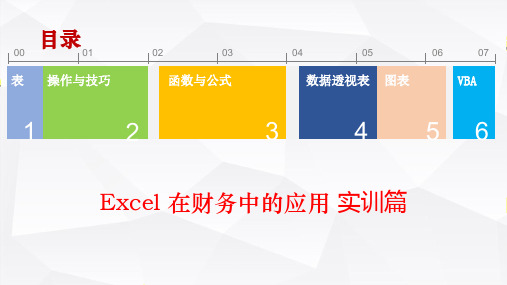
备注
FIND 和 FINDB 区分大小写,并且不允许使用通配符。 如果您不希望执 行区分大小写的搜索或使用通配符,则可以使用 SEARCH 和 SEARCHB 函数。
银行流水记录
操作提示:
1.在D列之前用快捷方式CTRL+”+”插入一列; 2.请将C列的大写金额与小写金额用数据分列功能分离出来; 3.用CTRL+H键打开查找替换窗口将“元”字删除,按CTRL+1打开设置单元
格式窗口将小数位保留2位数;
单元格的引用
实训目的
○掌握CTRL+A、CTRL+H、F4等快捷操作; ○掌握绝对引用、混合引用、相对引用在工作中的应用; ○掌握ROUND函数的应用; ○掌握嵌套公式的编辑技巧;
目录
00
01
表 操作与技巧
02
03
函数与公式
04
05
数据透视表 图表
06
07
VBA
1
2
3
4 56
Excel 在财务中的应用 实训篇
Excel的内容
VBA编程
VBA编程
透视表
透视表
函数、图表
函数、图表
基本操作
基本操作
2
我们处于哪个场景?
场景1 Excel+计算器
场景4 Vlookup + sumif
说明
函数 FIND 和 FINDB 用于在第二个文本串中定位第一个文本串,并返回 第一个文本串的起始位置的值,该值从第二个文本串的第一个字符算起 。
第五章Excel在财务管理中的高级应用
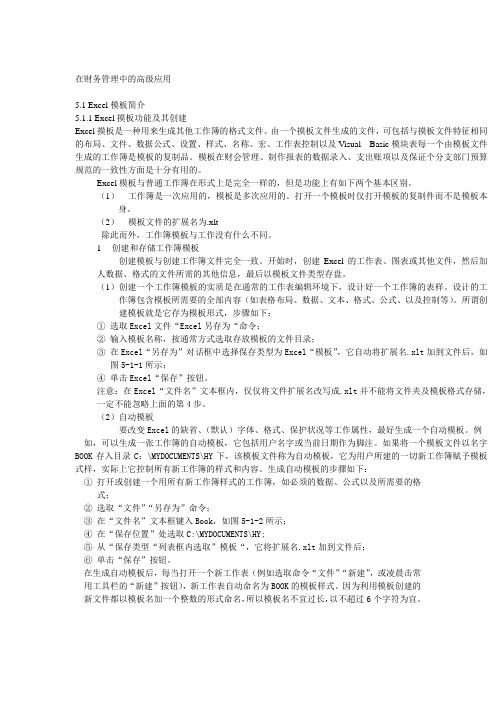
在财务管理中的高级应用5.1 Excel模板简介5.1.1 Excel摸板功能及其创建Excel摸板是一种用来生成其他工作簿的格式文件。
由一个摸板文件生成的文件,可包括与摸板文件特征相同的布局、文件、数据公式、设置、样式、名称、宏、工作表控制以及Visual Basic模块表每一个由模板文件生成的工作簿是模板的复制品。
模板在财会管理、制作报表的数据录入、支出账项以及保证个分支部门预算规范的一致性方面是十分有用的。
Excel模板与普通工作簿在形式上是完全一样的,但是功能上有如下两个基本区别。
(1)工作簿是一次应用的,模板是多次应用的。
打开一个模板时仅打开模板的复制件而不是模板本身。
(2)模板文件的扩展名为.xlt除此而外,工作簿模板与工作没有什么不同。
1创建和存储工作簿模板创建模板与创建工作簿文件完全一致。
开始时,创建Excel的工作表、图表或其他文件,然后加人数据、格式的文件所需的其他信息,最后以模板文件类型存盘。
(1)创建一个工作簿模板的实质是在通常的工作表编辑环境下,设计好一个工作簿的表样。
设计的工作簿包含模板所需要的全部内容(如表格布局、数据、文本、格式、公式、以及控制等)。
所谓创建模板就是它存为模板形式,步骤如下:①选取Excel文件“Excel另存为“命令;②输入模板名称,按通常方式选取存放模板的文件目录;③在Excel“另存为”对话框中选择保存类型为Excel“模板”,它自动将扩展名.xlt加到文件后,如图5-1-1所示;④单击Excel“保存”按钮。
注意:在Excel“文件名”文本框内,仅仅将文件扩展名改写成.xlt并不能将文件夹及模板格式存储,一定不能忽略上面的第4步。
(2)自动模板要改变Excel的缺省、(默认)字体、格式、保护状况等工作属性,最好生成一个自动模板。
例如,可以生成一张工作簿的自动模板,它包括用户名字或当前日期作为脚注。
如果将一个模板文件以名字BOOK存入目录C:\MYDOCUMENTS\HY下,该模板文件称为自动模板,它为用户所建的一切新工作簿赋予模板式样,实际上它控制所有新工作簿的样式和内容。
Excel 2010办公应用实例教程第5篇 财务篇

投资决策分析 本量利分析
往来账务管理 财务报表管理
目录
CONTENTS
项目18
项目19 项目20
项目背景
Hale Waihona Puke 项目 17投资决策分析
项目效果 知识与技能 解决方案 项目小结 拓展项目
项目背景
Excel 2010办公应用实例教程(第2版)
企业在项目投资的过程中,通常需要贷款来加大资金的周转量。进 行投资项目的贷款分析,可使项目的决策者更直观地了解贷款和经营情 况,以分析项目的可行性。 利用长期贷款基本模型,财务部门在对投资项目的贷款进行分析时, 可以根据不同的贷款金额、贷款年利率、贷款年限、每年还款期数中任 意一个或几个因素的变化,分析每期偿还金额的变化,从而为公司管理 层制定决策提供相应依据。本项目通过制作“投资决策分析”来介绍 Excel中的财务函数及模拟运算表在财务预算和分析方面的应用。 本案例中,某公司准备购进一批设备,需要资金120万元;现需向银 行贷款部分资金,年利率假设为4.9%,采取每月等额还款的方式。现需 要分析不同贷款数额(100万元、90万元、80万元、70万元、60万元以及 50万元),不同还款期限(5年、8年、10年和15年)下对应的每月应还 贷款金额。
(1)启动Excel 2010,新建一空白工作簿。 (2)将创建的工作簿以“投资决策分析”为名保存在“D:\公司文档\财 务部”文件夹中。 (3)将“投资决策分析”工作簿中的Sheet1工作表重命名为“贷款分析 表”。
任务2 创建“投资贷款分析表”结构
(1)如图5-2所示,输入贷款分析的基本数据。 (2)计算“总还款期数”。 ① 选中C6单元格。 ② 输入公式“ = C4*C5”。 ③ 按【Enter】键确认,计算出“总还款期数”。
使用Excel解决实际生活中的财务问题
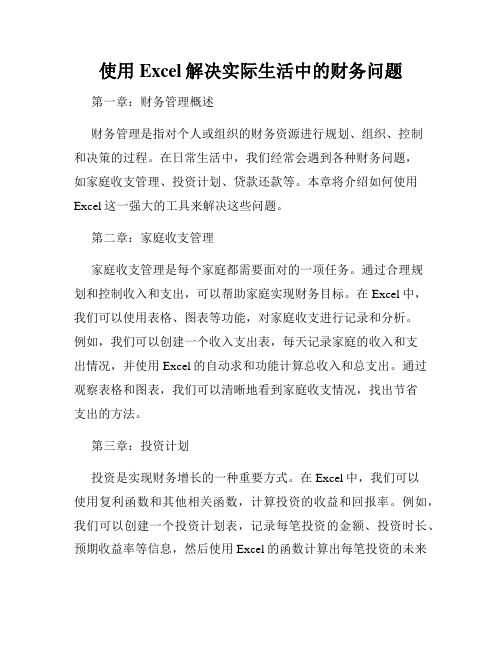
使用Excel解决实际生活中的财务问题第一章:财务管理概述财务管理是指对个人或组织的财务资源进行规划、组织、控制和决策的过程。
在日常生活中,我们经常会遇到各种财务问题,如家庭收支管理、投资计划、贷款还款等。
本章将介绍如何使用Excel这一强大的工具来解决这些问题。
第二章:家庭收支管理家庭收支管理是每个家庭都需要面对的一项任务。
通过合理规划和控制收入和支出,可以帮助家庭实现财务目标。
在Excel中,我们可以使用表格、图表等功能,对家庭收支进行记录和分析。
例如,我们可以创建一个收入支出表,每天记录家庭的收入和支出情况,并使用Excel的自动求和功能计算总收入和总支出。
通过观察表格和图表,我们可以清晰地看到家庭收支情况,找出节省支出的方法。
第三章:投资计划投资是实现财务增长的一种重要方式。
在Excel中,我们可以使用复利函数和其他相关函数,计算投资的收益和回报率。
例如,我们可以创建一个投资计划表,记录每笔投资的金额、投资时长、预期收益率等信息,然后使用Excel的函数计算出每笔投资的未来价值。
通过比较不同投资计划的预期收益,我们可以做出更明智的投资决策。
第四章:贷款还款贷款是许多人在实现购房、购车等目标时所面临的一个问题。
在Excel中,我们可以使用内置函数计算贷款的月供和总利息。
例如,我们可以创建一个贷款还款计划表,输入贷款金额、贷款期限和利率,然后使用Excel的函数计算出每个月的还款额和总利息。
这样可以帮助我们更好地规划还款计划,避免财务压力。
第五章:股票投资分析股票投资是一项高风险高收益的投资方式。
在Excel中,我们可以使用股票函数和图表功能,进行股票投资的分析和决策。
例如,我们可以创建一个股票投资组合表,记录每只股票的买入价、卖出价等信息,然后使用Excel的函数计算出每只股票的收益率和总收益。
通过观察股票图表,我们可以分析股票的走势和趋势,找出合适的买入和卖出时机。
第六章:税务规划税务规划是财务管理中的一项重要内容。
EXCEL在会计和财务管理中运用第5章
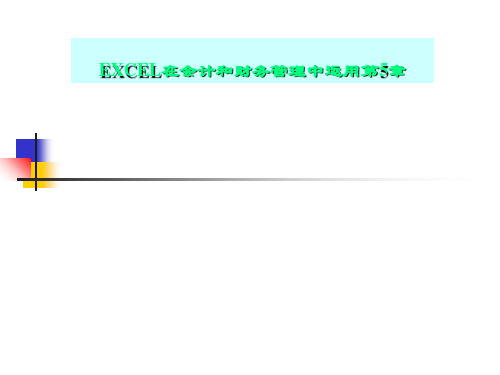
图5-12 查看设置数字格式之后的效果
图5-13 隐藏网格线
● 5.2.2 计算员工销售提成奖金
在“员工工资.xlsx”工作簿中把Sheet2工作表重命名为“提成”,然后在工作表中 录入各员工的销售情况,包括员工的姓名,员工售出商品的商品编码、商品名称、成交总 金额、提成比例等信息,如图5-14所示,下面根据提成比例,在“提成金额”列中计算出 员工该得的提成金额,具体操作步骤如下。
步骤8 选中A2:J3单元格区域,向下拖动填充柄,一直复制A25:J25单元格区域,获 取其他员工的工资单,如图5-34所示。
图5-31 在C3单元格中输入公式
图5-32 获取编号“1”对应的员工所属的部门
图5-33 获取第一位员工的工资单
图5-34 获取其他员工的工资单
● 5.3.2 使用OFFSET函数法制作员工工资单
OFFSET函数是以指定的引用为参考系,通过确定偏移量得到新的引用。下面就介绍 使用OFFSET函数制作员工工资单的具体步骤。
步骤1 在工作簿中新建“OFFSET制作工资单”工作表,然后选中A3单元格,打 开“插入函数”对话框,在“或选择类别”下拉列表框中选择“常用函数”选项,在“选 择函数”列表框中选择OFFSET函数,再单击“确定”按钮,如图5-35所示。
图5-6 输入相关信息
图5-7 利用公式计算出员工编号
步骤7 选中A1:I14单元格区域,然后打开“设置单元格格式”对话框,接着在“边 框”选项卡中选择线条样式,并单击“外边框”和“内部”按钮,如图5-8所示。
步骤8 切换到“对齐”选项卡,在此设置文本对齐方式,如图5-9所示,再单 击“确定”按钮。
应扣个税金额计算出来后,下面就要计算员工税后的工资了,具体操作步骤如下。 步骤1 选中J3单元格,输入公式“=E3+F3+G3-I3”,按Enter键计算出第一位员工 税后的工资,如图5-25所示。 步骤2 选中J3单元格,向下拖动填充柄,复制公式一直到J14单元格,计算出其他 员工税后的工资,如图5-26所示。
excel在财务管理中的应用实验步骤
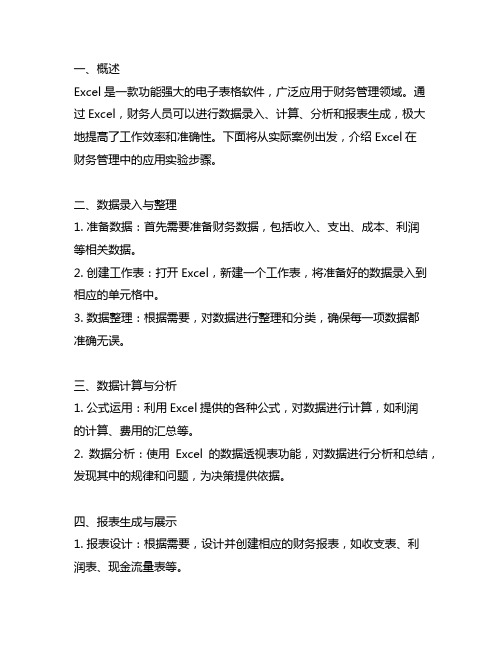
一、概述Excel是一款功能强大的电子表格软件,广泛应用于财务管理领域。
通过Excel,财务人员可以进行数据录入、计算、分析和报表生成,极大地提高了工作效率和准确性。
下面将从实际案例出发,介绍Excel在财务管理中的应用实验步骤。
二、数据录入与整理1. 准备数据:首先需要准备财务数据,包括收入、支出、成本、利润等相关数据。
2. 创建工作表:打开Excel,新建一个工作表,将准备好的数据录入到相应的单元格中。
3. 数据整理:根据需要,对数据进行整理和分类,确保每一项数据都准确无误。
三、数据计算与分析1. 公式运用:利用Excel提供的各种公式,对数据进行计算,如利润的计算、费用的汇总等。
2. 数据分析:使用Excel的数据透视表功能,对数据进行分析和总结,发现其中的规律和问题,为决策提供依据。
四、报表生成与展示1. 报表设计:根据需要,设计并创建相应的财务报表,如收支表、利润表、现金流量表等。
2. 报表填充:利用Excel的函数和格式功能,将计算好的数据填充到报表中,确保报表的准确性和美观性。
3. 报表展示:在完成报表生成后,可以利用Excel的图表功能,将数据直观地展示出来,便于领导和其他相关人员的理解和分析。
五、实验结果与结论通过以上实验步骤,我们可以得出以下结论:1. Excel在财务管理中的应用确实能够提高工作效率和准确性。
2. 数据录入、整理、计算和分析都能够方便快捷地完成。
3. 通过Excel生成的报表和图表直观清晰,便于交流和决策。
六、结语通过实验步骤的讲解,我们可以看到Excel在财务管理中的应用是非常方便和有效的。
但在实际应用中,还需要不断学习和实践,充分发挥Excel在财务管理中的作用,为企业的经营决策提供更好的支持。
七、进一步探讨Excel在财务管理中的应用1. 数据透视表的应用数据透视表是Excel中非常常用的功能之一,它可以帮助财务人员对大量数据进行快速分析和总结。
在财务管理中,数据透视表可以用于分析各种数据关系,比如不同项目的收入成本占比,不同时间段的支出情况等。
如何使用Excel进行财务管理
如何使用Excel进行财务管理第一章:Excel在财务管理中的重要性Excel是一款功能强大的电子表格软件,在财务管理领域中被广泛应用。
它可以提供数据的整理、计算、分析和展示等多种功能,帮助财务人员更高效地处理财务数据,进行财务决策。
第二章:建立财务数据表格在使用Excel进行财务管理前,第一步是建立一个财务数据表格。
可以通过创建一个新的工作簿或从已有的模板进行导入。
财务数据表格应包含诸如收入、支出、资产、负债等项目的列,以及对应的日期、金额等信息的行。
第三章:数据输入与编辑当财务数据表格建立好后,接下来需要输入和编辑具体的财务数据。
可以手动输入数据,也可以从其他来源如银行对账单、发票等导入数据。
Excel提供了各种数据输入和编辑工具,如数据输入表单、数据验证、数据透视表等,可以帮助用户更准确地输入和编辑财务数据。
第四章:数据的整理和计算在财务管理中,经常需要对大量的财务数据进行整理和计算,以便更好地分析和理解财务情况。
Excel提供了多种处理数据的函数和工具,如排序、筛选、合并、拆分等,可以帮助用户快速整理和计算财务数据。
第五章:财务数据的可视化展示财务数据的可视化展示对于财务管理至关重要。
通过图表和图形的形式,可以更直观地呈现财务数据,帮助用户更好地理解和分析财务情况。
Excel提供了多种图表类型和样式,用户可以根据需要选择适合的图表进行展示。
第六章:财务分析和决策Excel不仅可以帮助用户整理和计算财务数据,还可以进行财务分析和决策。
用户可以利用Excel的各种函数和工具,如财务函数、数据透视表、条件格式等,进行财务指标计算和比较,以及进行预测、预算和风险分析等,为财务决策提供依据。
第七章:数据的存储和分享使用Excel进行财务管理时,需要注意数据的存储和分享。
可以将财务数据保存为Excel文件或其他格式的文件,以备将来参考和备份。
同时,可以将财务数据通过电子邮件、云存储等形式分享给他人,以便与他人共同进行财务管理和决策。
《Office 2016办公软件案例教程》财务篇
第5篇 财务篇
学习目标
1.学会Excel 2016中导入/导出外部数据的方法。 2.学会利用公式自动计算数据。 3.掌握Excel 2016中函数的用法,如SUM、IF、LOOKUP函数 等。 4.以IF函数为例,理解函数嵌套的意义和用法。 5.学会Excel 2016中打印表格之前的页面设置。 6.学会利用模拟运算表、方案管理器等工具进行财务预测 分析。 7.学会利用数据透视表和数据透视图进行数据统计、分析。 8.理解财务函数的应用,如PMT函数。 9.理解并学会数组公式的构造。
案例20 制作往来账务管理表
案例分析 知识与技能 解决方案 拓展案例 拓展训练 案例小结
案例分析
往来账是企业在生产经营过程中发生业务往来而产生的 应收和应付款项。在公司的财务管理中,往来账务管理是一 项很重要的工作。往来款项作为企业总资产的一个重要组成 部分,直接影响到企业的资金使用、财务状况结构、财务指 标分析等多方面。本案例通过制作“往来账务管理”工作簿 介绍Excel在往来账务管理方面的应用,效果如图5.71和图 5.72所示。
解决方案
(6)单击“完成”按钮,打开“导入数据”对话框。设 置数据的放置位置为“现有工作表”的“=$A$1”单元格。 (7)单击“确定”按钮,返回“工资基础信息”工作表, 文本文件“员工信息”的数据被导入到工作表中。
Step 3 编辑“工资基础信息”表
(1)选中“工资基础信息”工作表。 (2)删除“身份证号码”、“学历”、“职称”、“性 别”和“出生日期”列的数据。 (3)分别在E1、F1、G1单元格中输入标题字段名称“基 本工资”“绩效工资”“工龄工资”。
解决方案
Step 4 计算不同“贷款金额”的“每月偿还金额”
Excel在财务中的应用教学课件任务5 应用Excel核算和管理工资
图5-4
图5-5
子任务5.2 计算员工工资项目
步骤3 选定H2单元格,鼠标指向H2单元格右 下角的填充柄,按下鼠标左键向下拖动至H17单元格, 结果如图5-6所示。
3.根据各部门的效益,设置“奖金”项目的计算 公式。
步骤1 设置管理部和生产部的奖金。打开 “员工工资表”工作表,选定I2单元格。
步骤2 在I2单元格输入“奖金”项目的公式 “=IF(C2="管理部",2000,IF(C2="生产部",2500," 销售部"))”,按Enter键确定输入。
子任务5.2 计算员工工资项目
任务实施
1.根据员工类别的不同,设置“岗位工资”项目的计算公式。 步骤1 打开“员工工资表”工作表,选定G2单元格。 步骤2 在G2单元格输入计算“岗位工资”项目的计算公式“=IF(E2="管理人员 ",4000,IF(E2="生产工人",3500,4500))”,按Enter键确定公式输入。选择G2单元格,在编辑栏 中显示公式,在G2单元格显示计算结果,如图5-3所示。 【小提示】 G2单元格计算公式“=IF(E2="管理人员",4000,IF(E2="生产工人",3500,4500))”的意义: 先判断E2单元格的值是否为“管理人员”,如果为管理人员,则岗位工资为4 000元,否则,判断 G2单元格的值是否为“生产工人”,如果为生产工人,则岗位工资为3 500元,否则为销售人员,岗 位工资为4 500元。
步骤2 在“员工工资表”工作表中,设置字体、字形、字号、行高、列宽以及边框等,对工 作表进行格式调整和修饰(操作过程略)。
4.在“大连百大公司工资核算”工作簿插入一个新的工作表,并命名为“销售总额表”。 打开“大连百大公司工资核算”工作簿,选择“开始—单元格”命令组,再选择“插入”下 拉列表中的“插入工作表”命令,系统自动在当前工作表前插入一个空白工作表。双击新插入工 作表标签名,背景反白,输入“销售总额表”,按Enter键完成。 5.按如图5-2所示格式建立“销售总额表”工作表,并录入员工销售额信息。 在“销售总额表”工作表中,按如图5-2所示格式录入相关信息(操作过程略)。
Excel在财务管理中的应用(共5篇)
Excel在财务管理中的应用(共5篇)第一篇:Excel在财务管理中的应用EXCEL在企业财务管理中的应用Excel以其强大的电子表格处理能力,为大多数财务管理人员所使用。
它能够利用自身的多功能工具将杂乱的数据筛选整理成可用的信息之后进行分析、交流以及分享得到的结果。
由于它在数据的处理、统计分析和辅助决策操作方面的作用,所以被广泛地应用于管理、财经、金融等多个领域。
熟练掌握运用Excel建立各种财务管理模型的方法,有助于财务管理人员在复杂多变的理财环境中迅速准确地判断,合理地决策,从而高效地开展财务管理工作。
Excel电子表格日渐成熟和强大的技术和功能,把它与财务管理的理论相互结合,能够实施众多的财务管理模型并让发挥它们的作用,促进财务管理科学化。
Excel经常被用来进行成本核算、财务分析、筹资决策分析、投资决策分析等工作,而且Excel可以和大多数的财务软件直接对接,获取数据非常方便。
下面将详细介绍Excel在企业财务管理中的具体应用。
一、EXCEL和财务管理的相关概念(一)EXCEL的概念Excel是一款试算表软件,是目前表现最佳的电子表格系统,已经被世界的财务管理人员公认为卓越的信息分析和信息处理软件的工具。
Excel提供了大量定义好的基本运算函数、统计函数和财务函数,能满足大部分财务管理工作的要求,还可以根据具体业务的需要,自定义分析函数。
它具有强大的数据处理和分析功能,用来解决财务问题不仅仅能够得到准确的财务信息,而且使得得到的计算分析结果更加迅速简洁。
Excel不但能够建立财务分析与管理模型,而且还能使得财务管理理论和实践相结合,进而提高企业财务的管理与分析水平。
(二)EXCEL的功能1.强大的表格处理功能:工作表(电子表格)是由一组行、列和单元组成的并被Excel用来存储和处理数据的。
Excel可以相对的减少工作量,所以电子表格的创建和处理是Excel的主要功能之一。
2.绘图和图形处理功能强大:为了便于管理人员进行财务决策,Excel的绘图和图形处理功能能够把表、图、文三者相结合,把数据以各种图形展示出来。
- 1、下载文档前请自行甄别文档内容的完整性,平台不提供额外的编辑、内容补充、找答案等附加服务。
- 2、"仅部分预览"的文档,不可在线预览部分如存在完整性等问题,可反馈申请退款(可完整预览的文档不适用该条件!)。
- 3、如文档侵犯您的权益,请联系客服反馈,我们会尽快为您处理(人工客服工作时间:9:00-18:30)。
5.1.2 项目效果
图5-1 投资贷款分析表
5.1.3 知识与技能
●工作簿的创建 ●工作表重命名 ●公式的使用 ●函数PMT的使用 ●模拟运算表 ●工作表格式化
5.1.4 解决方案
任务1 创建工作簿,重命名工作表
(1)启动Excel 2003,新建一个空白 工作簿。 (2)将创建的工作薄以“公司投资 决策分析”为名保存。 (3)将“公司投资决策分析”工作 簿中的Sheet1工作表重命名为“投资 贷款分析表”。
任务2 创建“投资贷款分析表”结构 本案例中针对公司需要购进一批设备, 需要资金100万元,现需向银行贷款部分资 金,年利率假设为5.9%,采取每月等额还 款的方式。
现需要分析不同贷款数额(90万、80 万、பைடு நூலகம்0万、60万、50万以及40万),不同 还款期限(5年、10年、15年及20年)下对 应的每月应还贷款金额。
④选择【数据】菜单中的【模拟运算 表】命令,打开【模拟运算表】对话框, 并将“输入引用行的单元格”设置为 “$C$6”,“输入引用列的单元格”设置 为“$C$2”。 ⑤单击【确定】按钮,计算出不同 “贷款金额”和不同“总还款期数”的 “每月偿还金额”。
任务5 格式化“投资贷款分析表”
(1)将C11:F16单元格区域的数据设 置为“货币”格式,货币符号为 “¥”,小数位数为2。 (2)分别为B2:C7、A10:F16单元格 区域设置内细外粗的表格边框。 (3)隐藏工作表网格线。
(1)输入贷款分析的基本数据。 (2)计算“总还款期数”。
①选中C6单元格。 ②输入公式“=C4*C5”。 ③按【Enter】键确认,计算出“总 还款期数”。
任务3 计算“每月偿还金额”
(1)选中C7单元格。 (2)输入公式 “=PMT(C3/12,C6,C2)” (3)按【Enter】键,计算出给定条 件下的“每月偿还金额”。
任务2 创建“本量利分析”模型 这里,我们首先建立一个简单的模型, 该模型是假设生产不同数量的某产品,所 产生对利润的影响。 在该模型中有4个可变量:单价、数 量、单件成本和宣传费率。
(1)建立模型的基本结构。 (2)分别将B1:B4单元格名称命名为: 单价、数量、单件成本和宣传费率。 (3)输入模型基础数据。
(4)计算“销售金额”数据。
这里,销售金额=单价*数量。
(5)计算“成本”数据。
这里,成本=固定成本+数量*单件成 本。
(6)计算“利润”数据。
这里,利润=销售金额-成本-费用* (1+宣传费率)
任务3 建立“本量利分析”方案
(1)选择【工具】菜单中的【方案】 命令,打开【方案管理器】对话框。 (2)单击【方案管理器】对话框中 的【添加】按钮,打开【编辑方案】 对话框。
(3)在“方案名”框中输入“3000 件”,在“可变单元格”中设置区 域“$B$1:$B$4”。 (4)单击【确定】按钮,打开【方 案变量值】对话框,设定“单价”、 “数量”、“单件成本”和“宣传 费率”的值。
(5)单击【确定】按钮,完成 “3000件”方案的设定。 (6)分别设置“5000件”、“8000 件”和“10000件”的方案变量值。
第5篇 财务篇
5.1
项目13 制作公司投资决策分析
5.2
项目14 制作本量利分析
5.3
项目15 制作资产负债表
5.1 项目13 制作公司投资决策分析
5.1.1 项目背景
财务部门在对投资项目的贷款分析时, 可利用Excel的函数来预算项目的投资期、 偿还金额等指标。 本项目通过制作“公司投资决策分析” 来介绍Excel模拟运算表在财务预算和分析 方面的应用。
Excel模拟运算表工具是一种只需一步 操作就能计算出所有变化的模拟分析工具。 它可以显示公式中某些值的变化对计 算结果的影响,为同时求解某一运算中所 有可能的变化值组合提供了捷径。
并且,模拟运算表还可以将所有不同 的计算结果同时显示在工作表中,便于查 看和比较。 Excel有两种类型的模拟运算表:单变 量模拟运算表和双变量模拟运算表。
5.1.5 项目小结
本项目通过制作“公司投资决策分 析”,主要介绍了工作簿的创建、工作表 重命名,公式以及函数PMT的使用。 在此基础上,利用模拟运算表分别计 算了固定条件及可变条件下的贷款分析表, 从而为公司项目贷款提供决策方案。
5.1.6 拓展项目
1.制作不同贷款利率下每月偿还 金额贷款分析表(单模拟变量)。 2.制作不同贷款利率、不同还款 期限下每月偿还金额贷款分析表 (双模拟变量)。
任务4 显示“本量利分析”方案 设定了各种模拟方案后,我们就可以 随时察看模拟的结果。
(1)在“方案”列表框中,选定要 显示的方案。 (2)单击【显示】按钮,选定方案 中可变单元格的值将出现在工作表的 可变单元格中,同时工作表重新计算, 以反映模拟的结果。
5.2 项目14 制作本量利分析
5.2.1 项目背景
在财务管理工作中,本量利的分析在 财务分析中占有举足轻重的作用。 通过设定固定成本、售价、数量等指 标,可计算出相应的利润。 利用Excel提供的方案管理器,可以进 行更复杂的分析,模拟为达到预算目标选 择不同方式的大致结果。
对于每种方式的结果都被称之为一个 方案,根据多个方案的对比分析,可以考 查不同方案的优势,从中选择最适合公司 目标的方案。 本项目通过制作“本量利分析”来介 绍Excel方案管理器在财务分析方面的应用。
5.2.2 项目效果
图5-2 本量利方案摘要
5.2.3 知识与技能
●工作簿的创建 ●工作表重命名 ●公式的使用 ●方案管理器
5.2.4 解决方案
任务1 创建工作簿,重命名工作表
(1)启动Excel 2003,新建一个空白 工作簿。 (2)将创建的工作薄以“本量利分 析”为名保存。 (3)将“本量利分析”工作簿中的 Sheet1工作表重命名为“本量利分析 模型”。
任务4 计算不同“贷款金额”和不同 “总还款期数”的“每月偿还金额” 这里,设定贷款数额分别为90万、80 万、70万、60万、50万以及40万,还款期 限分别为5年、10年、15年及20年。
(1)创建贷款分析的框架。 (2)计算“每月偿还金额”。
①选中B10单元格。 ②插入PMT函数,设置函数参数。 ③选中B10:F16单元格区域。
